إذا كنت تعتقد ان جهازك مصاب بأحد أنواع الفيروسات، سوف نشرح لك كيفية ازالة الفيروسات من الكمبيوتر ويندوز 10، وذلك حتى تتجنب الوقوع في فخ الفيروسات التى تدمرك جهازك وفي بعض الأحيان قد يصيب جهاز احد انواع فيروسات الفدية التي تقوم بتشفير ملفات الكمبيوتر الخاص بك،هناك بعض العلامات التي قد تجعلك ان ويندوز 10 مصاب باحد انواع الفيروس التى تسبب بطئ في الكمبيوتر على سبيل المثال أحساس بطئ في الكميبوتر عن السابق، فتح نافذات في المتصفح أو الكمبيوتر بكثرة، فتح صفحات أعلانات ، أيفاق البرامج بطريقة غير معلومه والكثير من المشاكل التى قد يعاني منها نظام ويندوز 10، قد يكون هناك أسباب اخزي لبطئ الكمبيوتر منها اسباب سوفت وير، ومنها أسباب حدوث خلل في الهارد وير للكمبيوتر وسوف نتكلم بالتفصيل عن كيفية ازالة الفيروسات من الكمبيوتر ويندوز 10 بطريقة صحيحة وحل المشكلة 
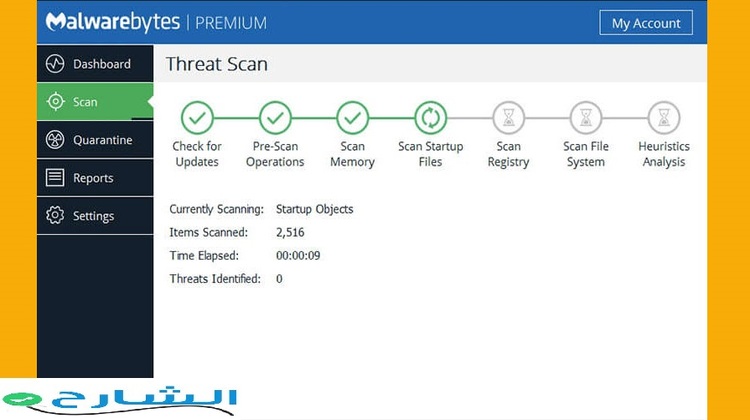
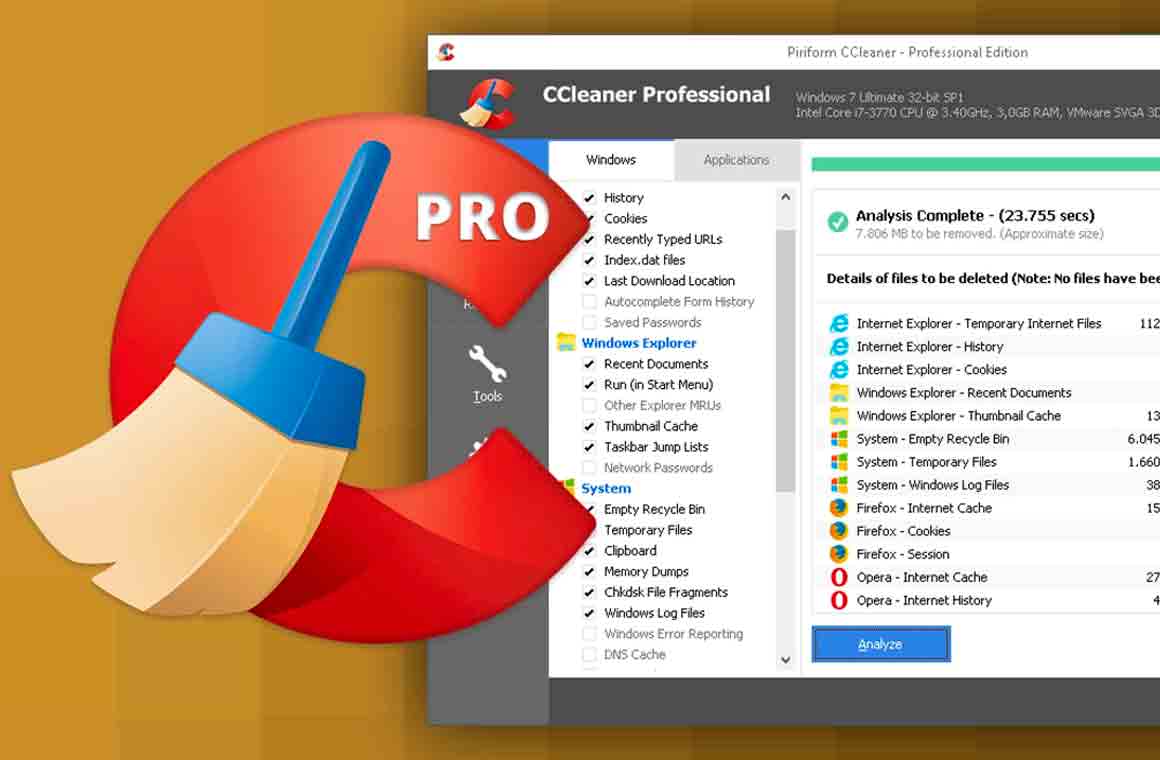

إقراً ايضاً: تسريع ويندوز 7
كيف يصاب ويندوز 10 بالفيروسات
لا يوجد جهاز كمبيوتر سواء كان بنظام ويندوز او ماك او حتى الهواتف التى تعمل بنظام الأندرويد لا تصاب بالفيروسات ولكن كيفية الإصابة مختلفة ، حيث يصاب ويندوز 10 الفيروسات عن طريق تحميل برامج من مصادر غير موثقه او اخذ فلاشه تألفه من احد الاشخاص تكون مصابة، او إرسال واستقبال البيانات عن طيق برنامج الشير ات من شخص مصاب، اي في كل الأحول طريقة إصابة ويندوز تين بالفيروس فقط عن طريق تحمل شئ من مصدر غير معروف او بمعنى اخرى غير رسمي او اخذ ملفات مصابة من شخص، وكما نعرف ان الأنترنت ملئ بفيروسات لذلك يجب عليك التعرف على طريقة إزالة الفيروسات من ويندوز 10 وكيفية حماية نفسك من المخاطر، ولكن يجب ان تعف ما هو الفيروس وكيف يصيب الويندوز الخاص بك.ما هو الفيروس الذي يصيب الكمبيوتر ويندوز 10، 7 ، xp
الفيروس ما هو الا شئ يعطي أوامر خاص في الكمبيوتر قد يجعله بطئ ، او قد يقوم بسرقة البيانات والتجسس، او يقوم بتشفير الملفات وطلب الفدية بقيمة مالية لذلك ويعتبر اشهر انواع الفيروسات المنتشرة حاليا فيروس الفديه، والفيروس يمتلك القدرة على التوغل بداخل الكمبيوتر الخاص بك حيث يدخل الى ملفات النظام والصور والفيديوهات وكل شئ يبدأ في الانتشار في جهازك بمجرد تحميلة على الكمبيوتر وفتحه، من ناحية تقنية نستطيع ان نقول ان الفيروس ما هو ألا كود برمجي مثله مثل الكود البرمجي السليم ولكنه كود خبيث مصمم ليعطل الكمبيوتر وشل حركته تمام وجعله بطئاً.كيفية إزالة الفيروسات من الكمبيوتر ويندوز 10
يوجد طرق أساسية لأزاله الفيروسات نهائياً من ويندوز 10 و تنظيف الكمبيوتر من الفيروسات ومسحها من جزورها وحماية الكمبيوتر الخاص بك ولكن يجب ان تكون بالترتيب لاكتشاف الفيروس حتى لا يحدث مشاكل وتخسر بعض الملفات التى قد تكون هامة، وسوف نذكر لكم اكثر الطرق فاعلية لازالة جميع انواع الفيروسات من الكمبيوتر ويندوز 10.1- استخدام برنامج malwarebytes لازالة الفيروسات
يعتبر احد برامج حذف الفيروسات نهائياً من الكمبيوتر، حيث يعد من اقوى برامج حذف فيروسات الويندوز من الكمبيوتر، وهو برنامج يقوم بعمل فحص شامل لملفات الكمبيوتر بأكملها ويستطيع التخلص من جميع البرامج الضارة بكل سهولة وهو قوي جدا في القضاء على البرامج الخبيثة التي لا تحذف، ويعتبر من اقوي الانتي فيرس في مقاوم فيروس الفدية الخطير على وجه الخصوص.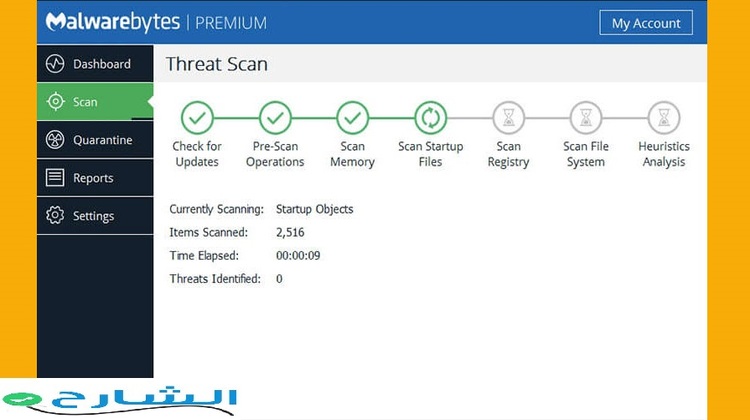
2-استخدام برامج ازلة وحذف ا الفيروسات من ويندوز 10
يوجد برامج كثيرة يمكن الاستعانة بها في حذف ازالة الفيروسات من الكمبيوتر ويندوز 10 وهي تقوم ايضاً بالحماية واشهر تلك البرامج برنامج كاسبر سكاي الذي يعتبر العملاق الروسي في مقاومة الفيروسات ولكنه عيبه انه يحتاج الى ذاكرة عشوائي( RAM) عالية لا تقل عن 4 جيجا رام، حتى يعمل بشكل سليم دون مشاكل، ويوجد برنامج افاست وهو برنامج سهل وبسيطة وسريع على الكمبيوتر ويمكن الاستعانة به في الازالة والحماية ايضاً، بالاضافة يمكن تفعيل ويندوز ديفندر الخاص بالويندوز ولكني نحن في موقع الشارح لا نفضل هذا البرنامج وننصح ويندوز بعمل ايقاف ويندوز ديفندر بشكل كامل والاستعانه بي احد البرامج السابقة.3- استخدام برنامج تنظيف الجهاز ويندوز 10
قد يكون سبب بطئ الكمبيوتر هو احد مخلفات البرامج والويندوز وهو امر قد يجعلك تشعر بي بطئ الكمبيوتر وكان يوجد فيروس والحل هو تنظيف الجهاز من خلال تنظيف الملفات الغير هامه في ويندوز 10 من خلال برنامج او بطريق يدوية وسوف نشرح لكم الطريقتين.برنامج سي كلينر لتنظيف الكمبيوتر من الفيروسات
يعد برنامج سي كلينر احد اهم برامج حذف الملفات الضاره والغير هامه التى تتسبب في اصابة الكمبيوتر بفيروسات وتجعله بطئ عن السابق وهو برنامج جميل جدا ننصح بشدة الاستعانة به واستخدامه كل على فترات لتنظيف ويندوز 10.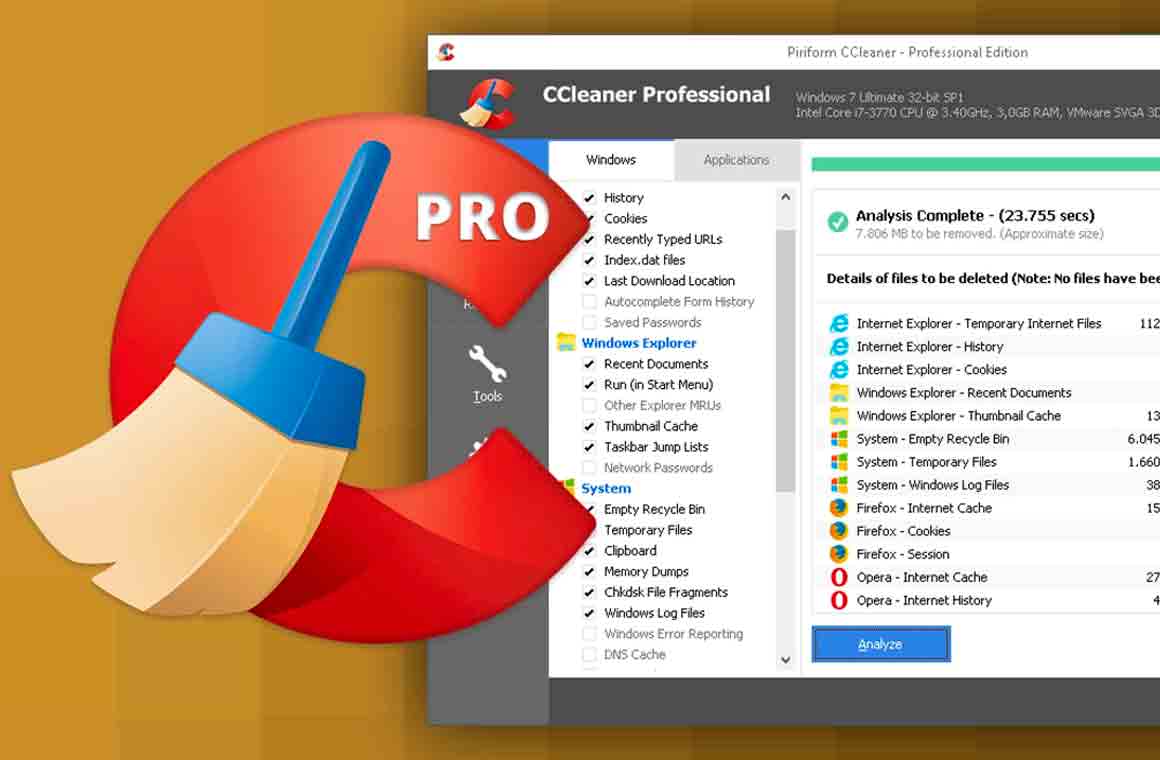
تنظيف ويندوز 10 بدون برامج
توجد طريقة لتنظيف الملفات بدون برامج عن طيق استخدام الأداة المتواجدة في الويندوز وهي تعتبر طريقة مفضلة ليست أساسية في كيفية ازالة الفيروسات من الكمبيوتر ويندوز 10 ، ولكنها فعاله في حل مشكلة نوع من فيروسات ويندوز 10- القيام بفتح قائمة( أبدء) start
- الضغط على أيفونه لوحة التحكم ( Control Panel)
- الدخول الى فسم النظام والحماية ( System and Security)
- سوف تجد أمامك ملف يسمى أدوات المدير (Administrative Tools)
- ثم عليك بالضغط مرتين على أداة Disk Cleanup
- سوف يقوم بفحص الويندوز بالكامل، بعد انتهاء الفحص قم بالضغط على زر Clean up system files وهو امر يقوم بالبحث بدقة عن جميع الملفات الغير هامه ، وبعد الانتهاء اضغط على Files to delete
نصائح لحماية الكمبيوتر من الفيروسات
- تجنب تنزيل اي ملف من مصدر غير موثقو فيه.
- القيام بحفص الفلاشة باحد برامج فحص الفلاشات المتوفر.
- تثبيت برنامج حماية قوي عند تثبيت الويندوز على الكمبيوتر.
- اخذ نسخة احتياطية للنظام .
- القيام بتحديث ويندوز 10 باستمرار، حتى تتجنب الفيروسات الجديدة.
- فحص أي ملف او برنامج قبل تثبيته اذا كان من مصدر غير رسمي.
اقرأ ايضاً: حل مشكلة بطئ الكمبيوتر ويندوز 7